Page 1
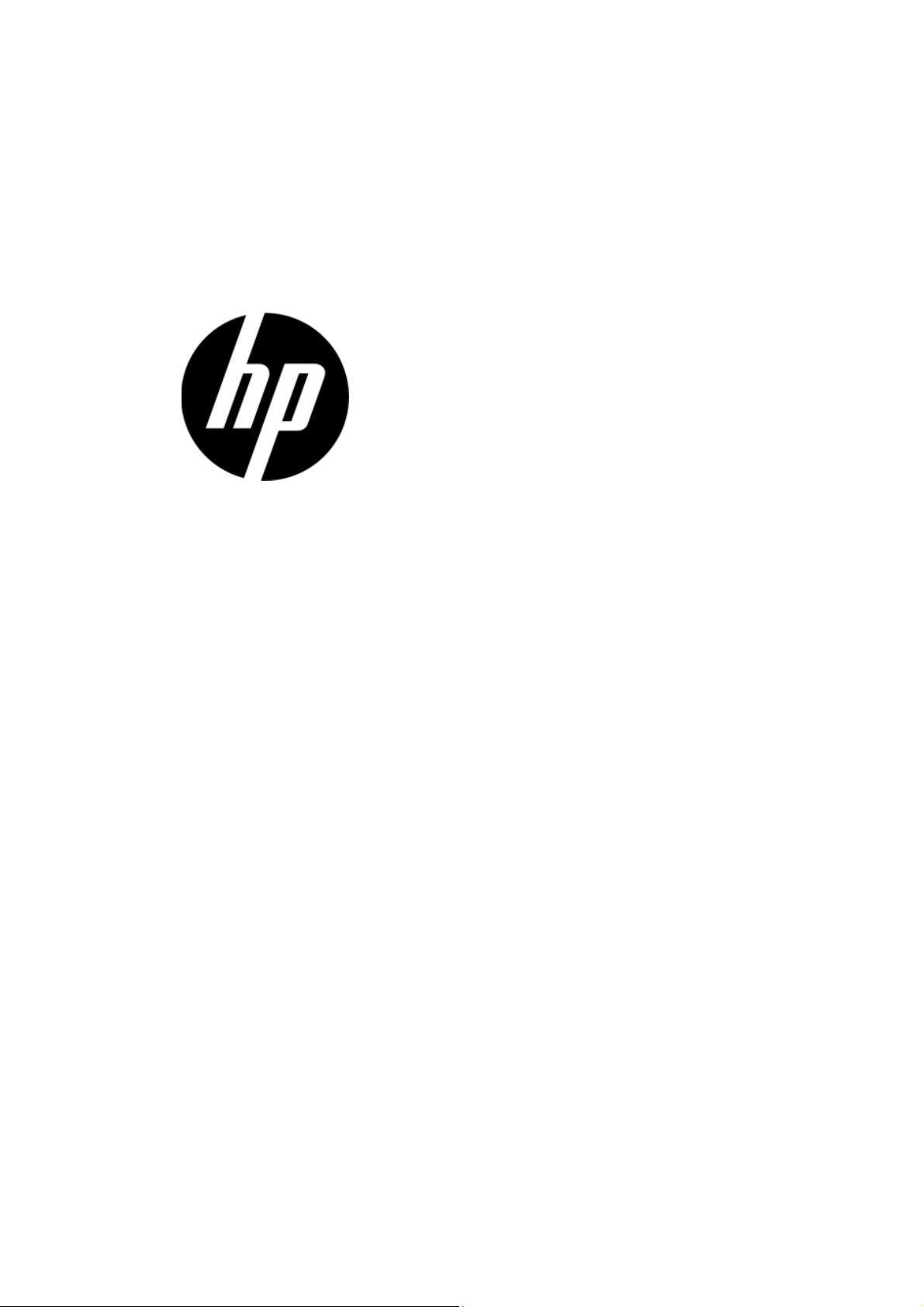
S1931a, S2031/S2031a,
S2231/S2231a, S2331/S2331a, S2321a
LCD-Bildschirme
Bedienungsanleitung
Page 2
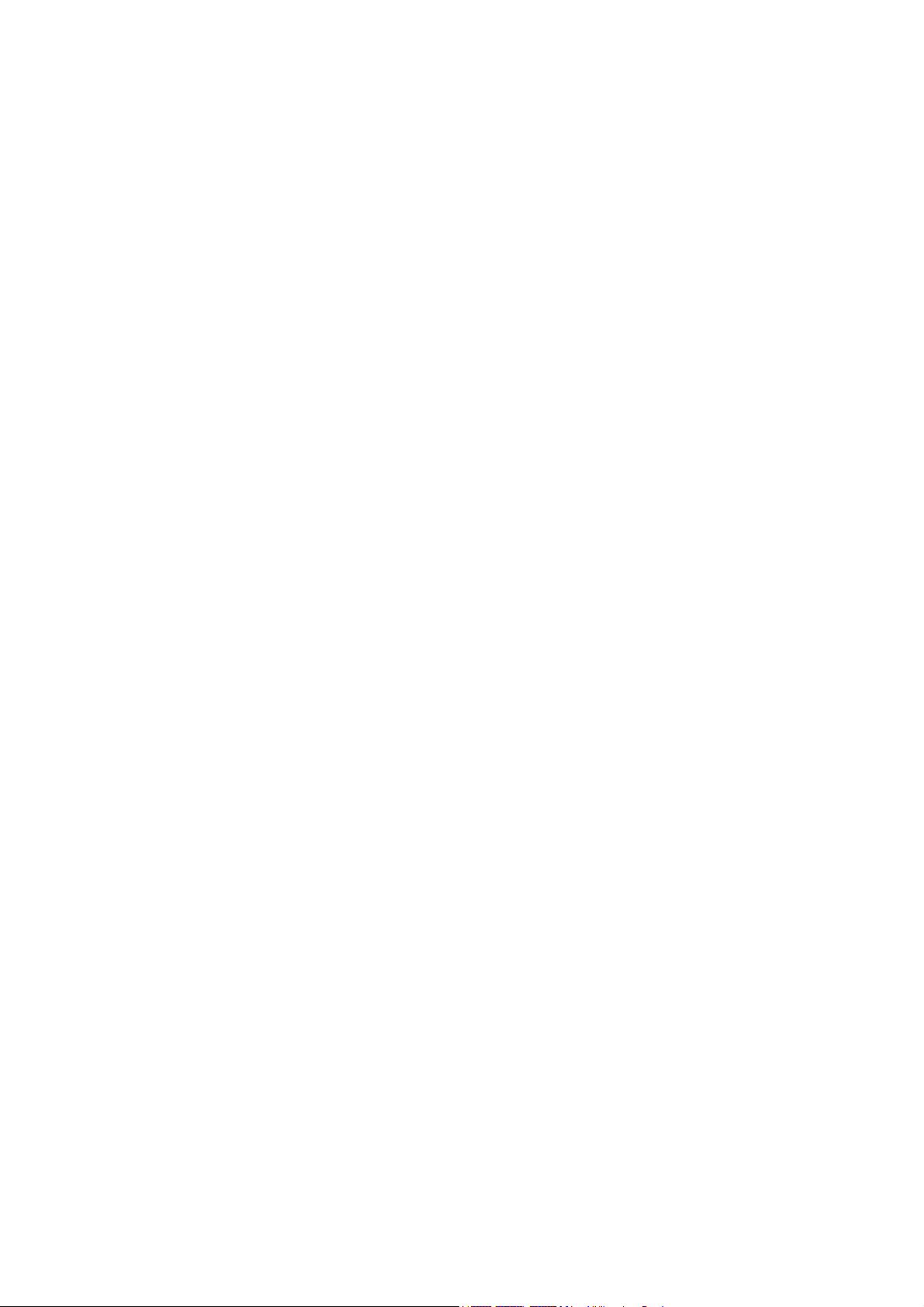
© 2010 Hewlett-Packard Development Company, L.P.
Microsoft, Windows und Windows Vista sind entweder Warenzeichen oder eingetragene Warenzeichen
der Microsoft Corporation in den Vereinigten Staaten und oder anderen Ländern.
Die einzigen Garantien für HP-Produkte und -Dienstleistungen sind diejenigen, die in der ausdrücklichen
Garantieerklärung für solche Produkte und Dienstleistungen angeführt sind. Die hierin angeführten
Hinweise gelten unter keinen Umständen als zusätzliche Garantie. HP ist nicht haftbar für technische
und redaktionelle Fehler oder Auslassungen, die in diesem Dokument enthalten sind. Dieses Dokument
enthält Eigentumsinformationen, die urheberrechtlich geschützt sind. Kein Teil dieses Dokuments darf
ohne die ausdrückliche schriftliche Genehmigung der Hewlett-Packard Company fotokopiert,
reproduziert oder in eine andere Sprache übersetzt werden.
Zweiter Verlag (März 2010)
Dokument-Teilenummer: 603307-002
Page 3
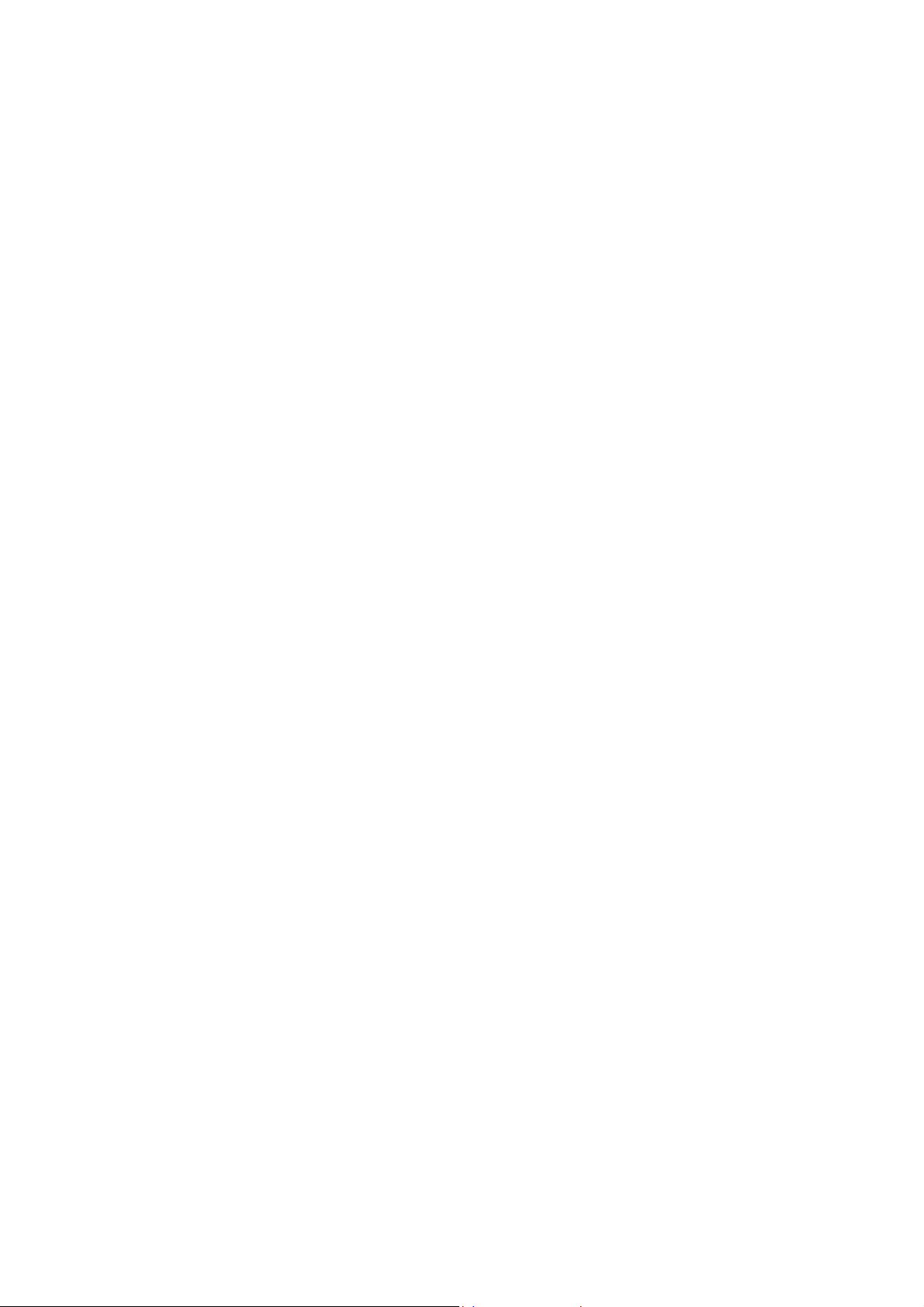
Wichtige Sicherheitshinweise
1. Bitter lesen Sie alle hierin enthaltenen Anleitungen aufmerksam durch, und bewahren Sie diese
Bedienungsanleitung auf, um später darin nachschlagen zu können.
2. Ziehen Sie den Netzstecker dieses Bildschirms vor der Durchführung der Reinigung ab. Verwenden Sie
keine Flüssigkeiten oder Aerosol-Reiniger, um die Oberfläche des LCD-Bildschirms zu reinigen.
Verwenden Sie ein leicht angefeuchtetes Tuch für die Reinigung.
3. Drücken Sie nicht mit der Hand oder einem harten Gegenstand auf den LCD-Bildschirm. Anderenfalls
können die Schaltung oder Flüssigkristallmoleküle im Bildschirm beschädigt werden.
4. Halten Sie den Bildschirm von Wasser, Regen oder Feuchtigkeit fern.
5. Stellen Sie das Produkt nicht auf einen unstabilen Wagen, Ständer, Tisch, ein unstabiles Regal usw.
Anderenfalls kann er zu Boden fallen und schwer beschädigt werden.
6. Achten Sie darauf, die Belüftungsöffnungen nicht zu blockieren oder mit einem Tuch usw. abzudecken.
Stellen Sie den Bildschirm nicht in der Nähe eines Heizkörpers oder einer Elektroheizung bzw. in einem
geschlossenen Raum auf, etwa in einem geschlossenen Bücherschrank, wo es keine ausreichende
Belüftung gibt.
7. Stellen Sie keinen Gegenstände auf das Netzkabel. Verlegen Sie das Netzkabel nicht an Stellen, wo
man darauf treten kann.
8. Führen Sie nie Gegenstände durch die Gehäuseschlitze des Bildschirms ein, da diese gefährliche, unter
Hochspannung stehende Teile berühren oder einen Kurzschluss auslösen kann, der dann zu einem
Brand oder elektrischen Schlag führen kann. Verschütten Sie nie Flüssigkeiten auf dem Bildschirm.
9. Befolgen Sie die empfohlene Auflösung des Bildschirms, wenn Sie im Computer die
Auflösungseinstellung vornehmen, um die optimale Anzeigeleistung zu erzielen.
10. Vermeiden Sie es, dasselbe Bild über sehr lange Zeit auf dem Bildschirm anzuzeigen. Anderenfalls
können die Flüssigkristallmoleküle im Bildschirm altern und zu einer minderwertigen Anzeige führen.
11. Ziehen Sie den Netzstecker des Bildschirms ab, wenn dieser für längere Zeit nicht verwenden werden
soll, um seine Lebensdauer zu erhöhen.
12. Versuchen Sie nie, den Bildschirm selbst zu warten, da Sie beim Entfernen der Abdeckungen Teilen,
die unter hoher Spannung stehen, oder anderen Gefahren ausgesetzt sind. Lassen Sie alle
Wartungsarbeiten von qualifiziertem Kundendienstpersonal durchführen.
13. Ziehen Sie in den folgenden Fällen den Netzstecker des Bildschirm ab, und bringen Sie diesen an eine
Kundendienststelle des Herstellers zurück:
a. Wenn Netzkabel oder Netzstecker beschädigt oder verschlissen ist.
b. Wenn Flüssigkeit in den Bildschirm gelangt ist.
c. Wenn der Bildschirm Regen oder Wasser ausgesetzt wurde.
d. Wenn der Bildschirm fallen gelassen bzw. das Gehäuse beschädigt wurde.
e. Wenn eine deutliche Leistungsänderung auftritt und ein Wartungsdienst erforderlich ist.
1
Page 4
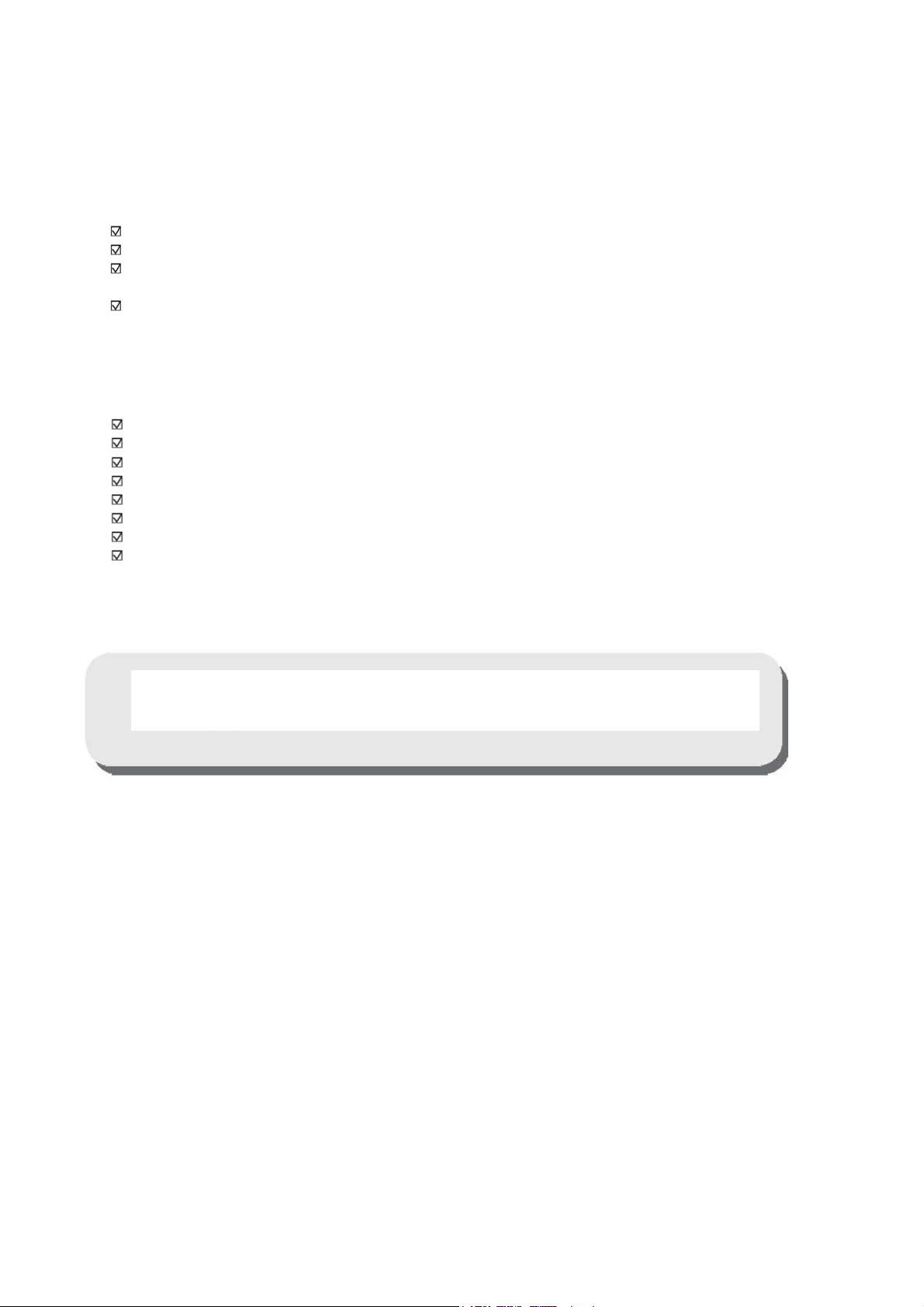
Kapitel I. Einführung
1.1 Merkmale
OSD-Mehrspracheneinstellung
Kompatibel mit IBM VGA, erweitertem VGA, VESA VGA, SVGA, XGA und SXGA.
Der Bildschirm kann mit Netzspannung von 100-240 V und einer Frequenz von 50/60 Hz betrieben
werden, so dass keine Stromeinstellung erforderlich ist.
Plug-and-play VESA DDC1/ 2B Standard. Kompatibel mit den Betriebssystemen Windows
9x/2000/XP/Vista.
1.2 Zu überprüfen
Vergewissern Sie sich, dass die folgenden Artikel im Lieferumfang Ihres LCD-Bildschirms enthalten
sind:
Bildschirm (und Sockel)
Unterer Ständer
Netzkabel
Signalkabel
Bedienungsanleitung
Kurzanteilung
Garantieerklärung
Audiokabel (ausgewählte Modelle)
Falls irgendwelche Artikel fehlen, wenden Sie sich bitte an Ihren Fachhändler für technischen
Unterstützung und Kundendienst.
Hinweis: Bewahren Sie den Originalkarton und alle Verpackungsmaterialien für den
Fall auf, dass Sie den Bildschirm zurückschicken müssen.
2
Page 5
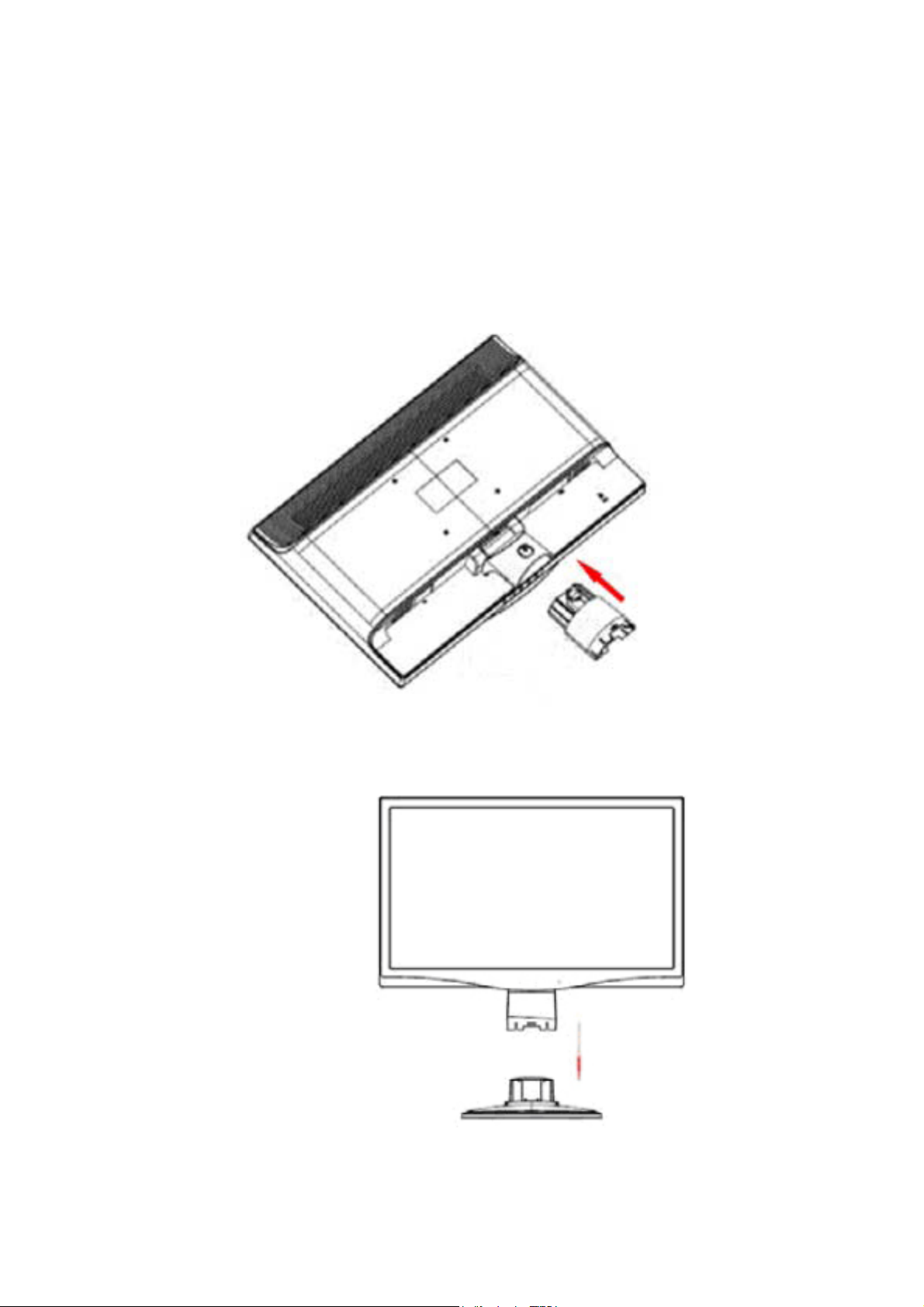
Kapitel II. Aufstellung
2.1 Aufstellung des Sockels
Bitte befolgen Sie die folgenden Schritte, um den Sockel aufzustellen.
Schritt 1
Schritt 2
3
Page 6
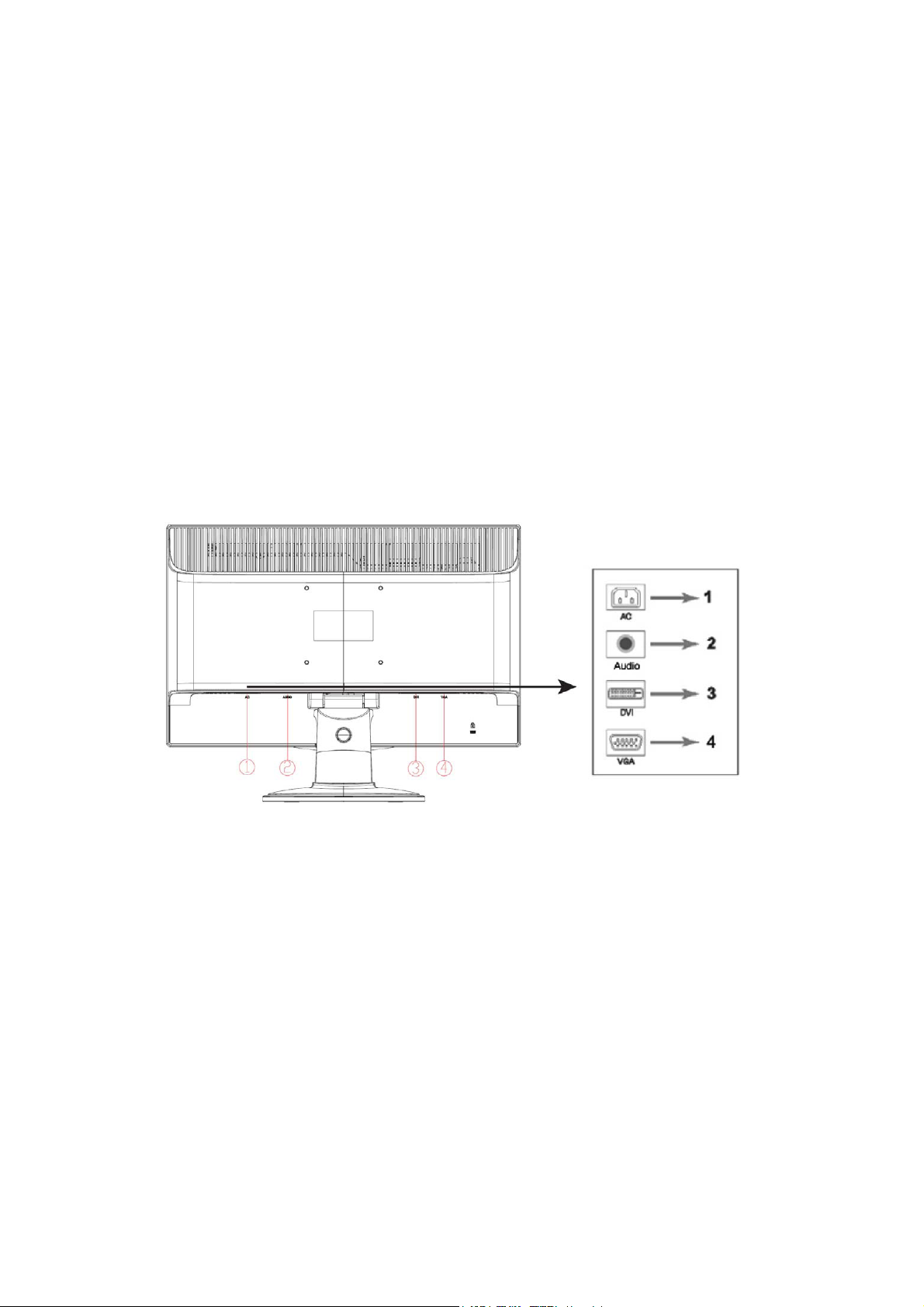
2.2 Anschließen Ihres Bildschirm am Computer
1. Schalten Sie den Computer aus, und ziehen Sie dann seinen Netzstecker ab.
2. Verbinden Sie den 15-Pin- oder den 24-Pin-Stecker des Signalkabels mit der VGA- oder DVI-Buchse
Ihres Bildschirms und mit der VGA- bzw. der DVI-Ausgangsbuchse Ihres Computers. Befestigen Sie die
Schrauben an beiden Enden des Signalkabels.
3. Schließen Sie die Netzkabel Ihres Computers und Ihres Bildschirms an in der Nähe gelegenen
Wandsteckdosen an.
4. Schalten Sie Ihren Computer und Ihren Bildschirm ein. Falls auf dem Bildschirm ein Bild angezeigt wird,
ist die Installation gelungen. Falls kein Bild auf dem Bildschirm angezeigt wird, überprüfen Sie die
Anschlüsse.
Vorsichtshinweise: 1. Schließen Sie immer zuerst das Signalkabel an, bevor Sie das Netzkabel an die
Wandsteckdose anschließen, um eine Beschädigung des Bildschirm zu vermeiden.
2.Wenn Sie den Bildschirm aufstellen, stützen Sie den Vorderrahmen in der Mitte mit der
Hand, damit er nicht zu Boden fällt und beschädigt wird.
Überblick über die Bildschirmbuchsen:
1. Netzstromeingangsbuchse
2. Audiosignaleingang (ausgewählte Modelle)
3. DVI-Signaleingang
4. VGA-Signaleingang
Anschließen des Audiokabels (ausgewählte Modelle)
Schließen Sie die eingebauten Monitorlautsprecher mit Hilfe der Audiokabel (die für ausgewählte
Modelle mitgeliefert werden) am Computer und am Audioanschluss auf der Rückseite des Monitors an.
4
Page 7

2.3 Abtrennen des Sockels
1. Drücken Sie die Klemmtaste auf dem Sockel, und nehmen Sie den Sockel vom Ständer ab.
2. Drücken Sie die Klemmtaste am Ständer, und nehmen Sie den Sockel vom LCD-Bildschirm ab.
Hinweis: Dieser Bildschirm verwendet Installationslöcher, die mit VESA kompatibel sind (100 mm x 100
mm).
5
Page 8
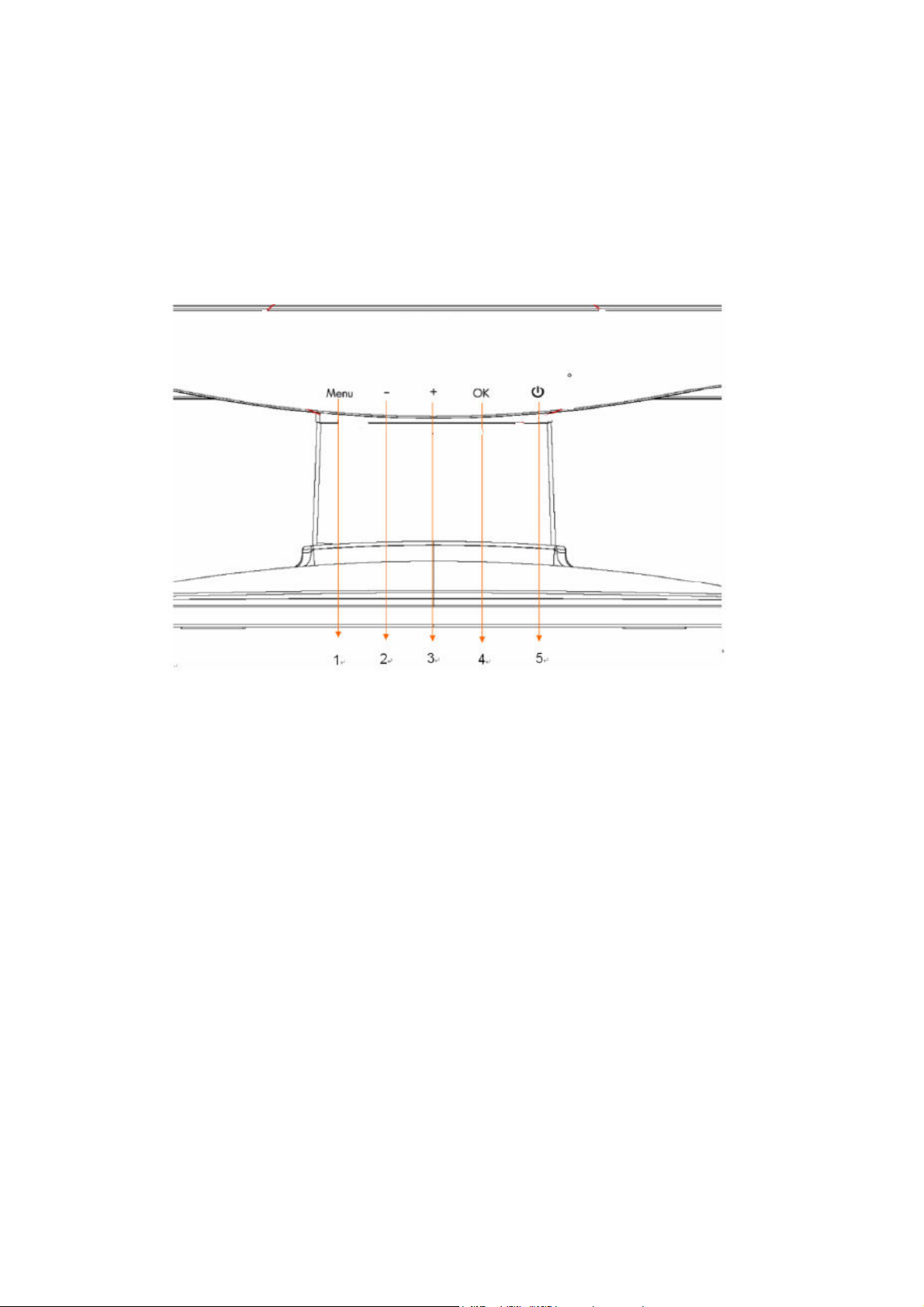
Kapitel III. Überblick über den Bildschirm
Überblick über die Bedienungselemente an der Vorderseite
1. Menü-Taste (MENU)
2. Wahltaste – (minus)
3. Wahltaste + (plus)
4. OK-Taste (OK)
5. Netzschalter (POWER)
6
Page 9
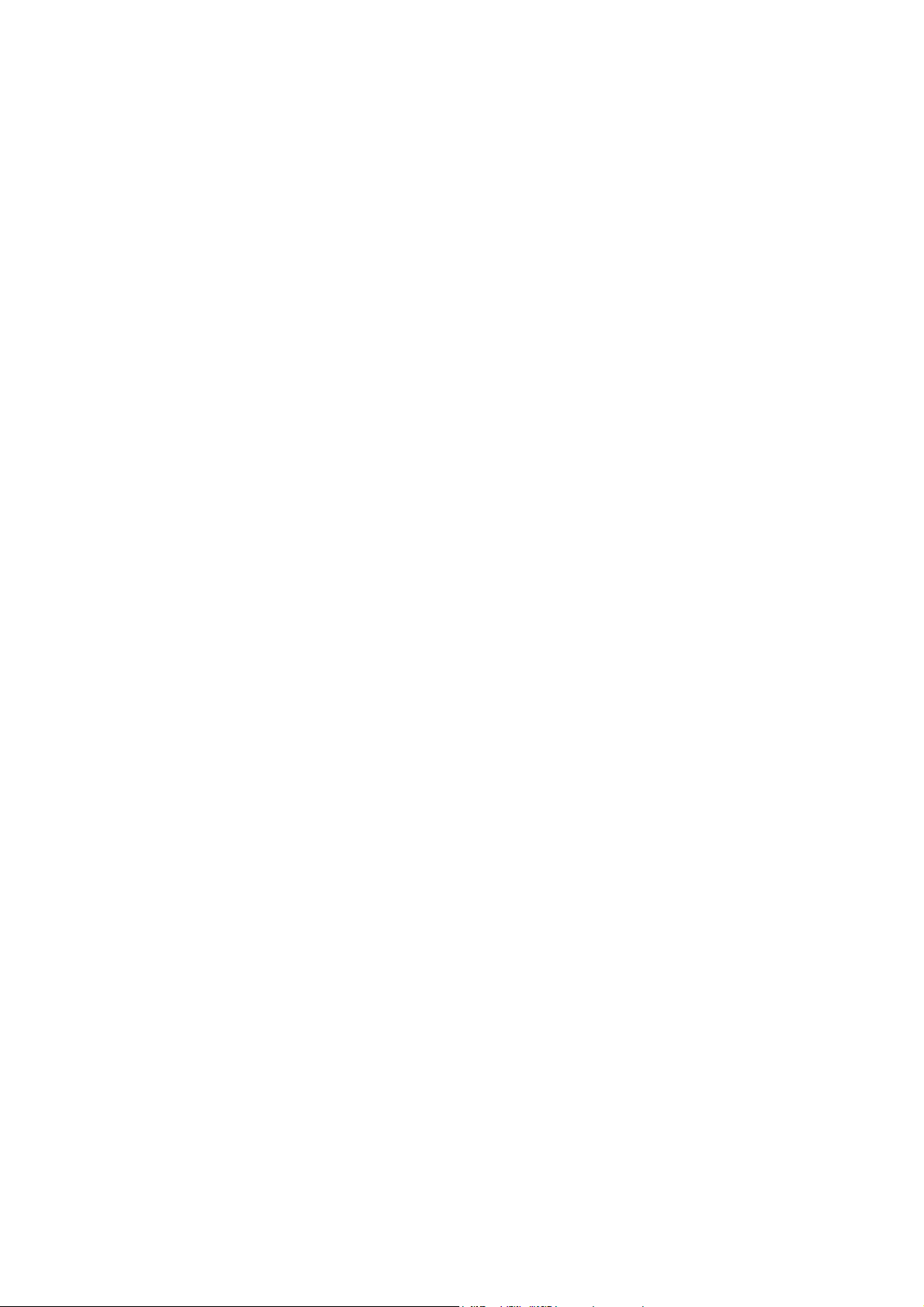
Kapitel IV. Bedienungsanweisungen
4.1 Netzschalter
Drücken Sie dieses Schalter, um Ihren Bildschirm ein- oder auszuschalten. Hinweis: Der Netzschalter
trennt Ihren Bildschirm nicht vom Stromnetz ab. Um den Bildschirm vollständig vom Stromnetz
abzutrennen, ziehen Sie den Netzstecker aus der Wandsteckdose.
4.2 Leistungsanzeige
Diese Anzeige leuchtet blau, wenn der Bildschirm normal funktioniert. Falls sich der Bildschirm im
Energiesparmodus befindet, wechselt diese Anzeige auf bernsteinfarben. Wenn der Bildschirm
ausgeschaltet wird, erlischt diese Anzeige.
4.3 Menü-Funktionen
Sie können die folgenden Funktionen Ihres Bildschirms über das Bildschirm-Menüsystem (OSD-System)
aufrufen und einstellen.
1. Falls Ihr Bildschirm nicht eingeschaltet ist, drücken Sie den Netzschalter, um ihn einzuschalten.
2. Drücken Sie die “Menü”-Taste, um das OSD-Menü zu aktivieren. Das OSD-Hauptmenü wird angezeigt.
3. Um das Hauptmenü oder Untermenüs anzuzeigen, drücken Sie die Taste “+” an der Gerätevorderseite,
um nach oben zu scrollen, und die Taste “-“, um nach unten zu scrollen. Drücken Sie dann die Taste
“ok” bzw. die Wahltaste, um die hervorgehobene Funktion anzuwählen.
Wenn die Hervorhebung beim Scrollen den unteren Rand des Menüs erreicht, kehrt sie an den oberen
Rand des Menüs zurück. Wenn die Hervorhebung beim Scrollen den oberen Rand des Menüs erreicht,
kehrt sie an den unteren Rand des Menüs zurück.
4. Um die gewählte Option einzustellen, drücken Sie die Taste “+” oder “-“.
5. Wählen Sie “Speichern” und kehren Sie dann auf die vorherige Einstellung zurück.
Falls Sie die Einstellung nicht speichern möchten, wählen Sie “Abbrechen” im Untermenü, oder
“Beenden” im Hauptmenü.
6. Drücken Sie die “Menü”-Taste, um das OSD-Menü zu schließen.
7
Page 10
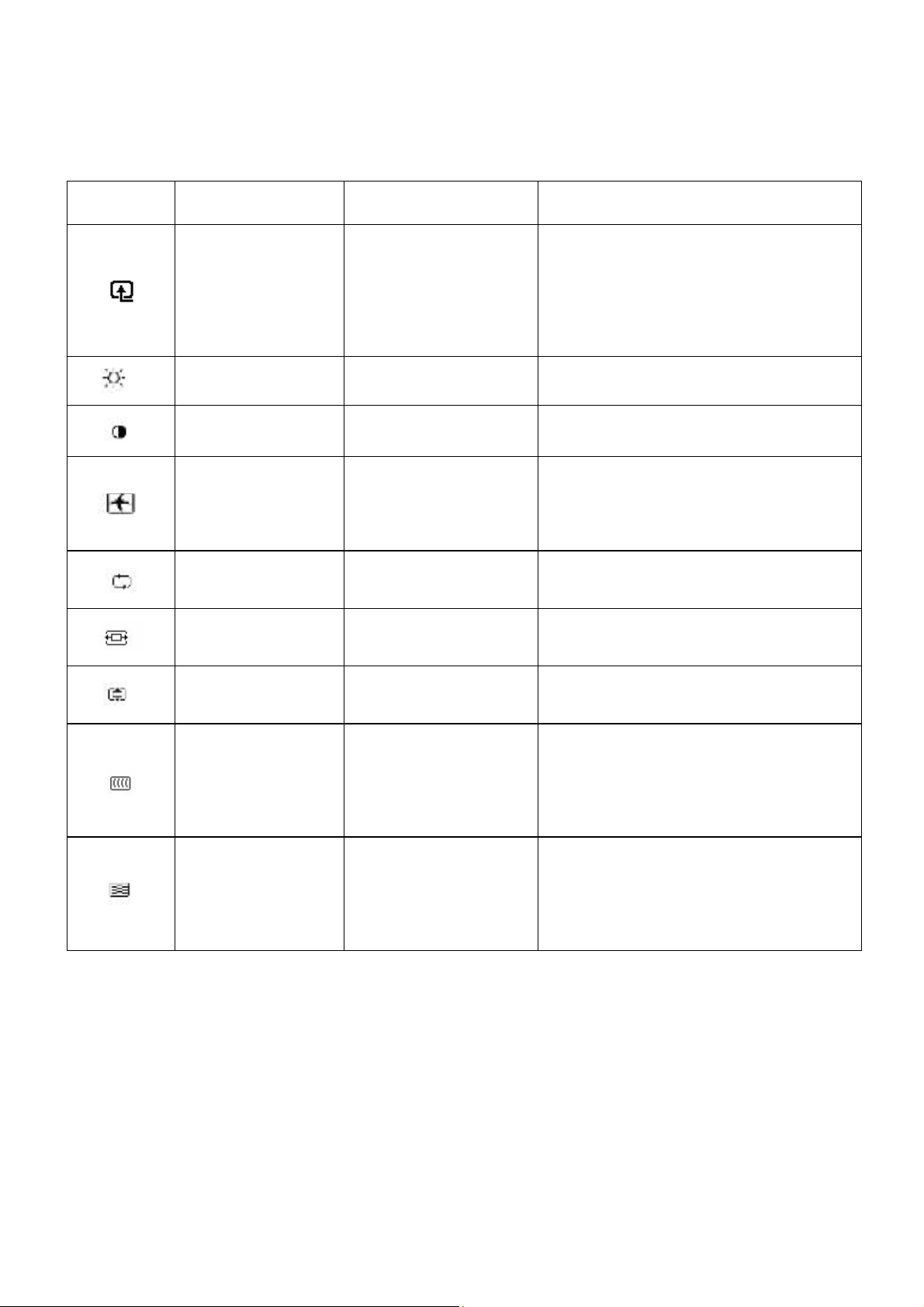
4.4 OSD-Bedienungsanweisungen
Symbol Hauptmenü-Option Untermenü-Option Hinweis
Umschalten des
Videoeingangs (nur
bei einigen Modellen
möglich)
Helligkeit Zum Einstellen der Bildschirmhelligkeit.
gültige Videoquellen angeschlossen ist,
können Sie den Videoeingang von der
einen auf die andere Videoquelle
umschalten. Nach dem Umschalten kann
eine kurze Verzögerung von mehreren
Sekunden auftreten.
dnu evitka iewz na mrihcsdliB red nneW
Kontrast
Bildsteuerung
Einstellung
tellen der horizontalen Position
tellen der vertikalen Position
Taktphase
ehcsitamotuA
noitisoP elatnoziroH
noitisoP elakitreV
rebegtkaT
Zum Einstellen des Bildschirmkontrasts.
med fua sedliB sed nelletsniE muZ
Bildschirm. Der
Umgebungshelligkeitssensor kann
ebenfalls aktiviert oder deaktiviert werden
(nur bei einigen Modellen).
Zum automatischen Einstellen des Bildes
auf dem Bildschirm (nur bei
VGA-Eingang).
sniE muZ
eines Bildes (nur bei VGA-Eingang).
sniE muZ
eines Bildes (nur bei VGA-Eingang).
nerabthcis red nereiminiM muZ
senkrechten Striche oder Balken auf dem
Bildschirmhintergrund.
Durch die Einstellung des Taktgebers wird
das horizontale Bild auf dem Bildschirm
geändert (nur bei VGA-Eingang).
Zum Einstellen der Taktphase auf dem
Bildschirm.
Diese Einstellung entfernt das horizontale
Rauschen, um deutlichere und
lebensechtere Bilder und Schriftzeichen
anzuzeigen (nur bei VGA-Eingang).
8
Page 11

Farbe
Sprachen
Management
Benutzerdefinierte
Farbe
sRGB
Lautstärke
Zum Wählen der auf dem Bildschirm
angezeigten Farbe. Die Werkseinstellung
ist “6500K” oder “Benutzerdefinierte
Farbe”, je nach dem Bildschirmmodell.
Zum Wählen und Einstellen des
Farbbereichs:
R – zum Einstellen des Rot-Pegels.
G – zum Einstellen des Grün-Pegels.
B – zum Einstellen des Blau-Pegels.
Zum Einstellen der Bildschirmfarbe, so
dass sie den Farbnormen in der
Bildverarbeitungsindustrien entsprechen.
Zur Wahl der Sprache, die im OSD-Menü
verwendet werden soll. Die
Werksvoreinstellung ist “Englisch”.
Zur Wahl der
Energiemanagement-Funktion Ihres
Bildschirms.
Zum Einstellen der Lautstärke.
Zum Einstellen der Position des auf dem
Bildschirm angezeigten OSD-Menüs.
Horizontale OSD-Position – zum
Einstellen des sichtbaren Teils des
OSD-Menüs auf der rechten oder linken
Seite des Bildschirms. Die
Worksvoreinstellung für die horizontal
Position ist 50.
OSD-Steuerung
Energiesparfunktion
Vertikale OSD-Position – Zum Einstellen
des sichtbaren Teils des OSD-Menüs am
oberen oder unteren Rand des
Bildschirms. Die Werksvoreinstellung für
die vertikale Position ist 50.
OSD-Transparenz – zum Einstellen der
Durchsichtigkeit , damit die transparenten
Hintergrundinformationen in der
OSD-Anzeige sichtbar werden.
Bildschirmanzeige-Zeit: zum Einstellen
der Bildschirmanzeige-Zeit (in Sekunden)
nach dem Drücken der letzten Taste. Die
Werksvoreinstellung ist “30 Sekunden”.
Zum Aktivieren der Energiesparfunktion.
Bitte wählen Sie “Ein” oder “Aus”.
Die Werksvoreinstellung ist “Ein”.
9
Page 12

Management
(Fortsetzung)
DDC/CI-Unterstützung
Modus-Anzeige
Monitor-Status
Die Informationen für Auflösung,
Auffrischungsrate und Frequenz werden hier
angezeigt, wenn das OSD-Hauptmenü
aufgerufen wird. Bitte wählen Sie “Ein” oder
“Aus” für die Vorgabeeinstellung, je nach dem
Bildschirmmodell.
Der Betriebsstatus Ihres Bildschirms wird
angezeigt, wenn Sie den Bildschirm
einschalten. Wählen Sie den Ort, wo dieser
Status angezeigt werden soll:
Oben
Mitte
Unten
Aus
Die Werkseinstellung ist “Oben” oder “Aus”, je
nach dem Bildschirmmodell.
Es ist möglich, einige OSD-Menüfunktionen,
wie etwa die Helligkeit, den Kontrast und die
Farbtemperatur, über Ihren Computer zu
steuern.
Diese Funktion kann auf “Ein” oder “Aus”
eingestellt werden. Die Werksvoreinstellung ist
“Ein”.
Leistungsanzeige an
der Vorderseite
Ausschalttimer
Leistungsanzeige (LED) am Netzschalter. Falls
diese Anzeige auf “Aus” eingestellt ist, ist sie
immer erloschen.
Die folgenden Optionen für das
Timer-Einstellungsmenü stehen zur Verfügung:
Einstellen der aktuellen Uhrzeit – zum
Einstellen der aktuellen Uhrzeit in Stunden und
Minuten.
Einstellen der Ausschaltzeit – zum Einstellen
der gewünschten Zeit, zu der der Bildschirm
auf den Schlaf-Modus umschalten soll.
Einstellen der Einschaltzeit – zum Einstellen
der gewünschten Zeit, zu der der Bildschirm
aus dem Schlaf-Modus geweckt werden soll.
Timer – Wählen Sie die Einstellung “Ein” oder
“Aus” für den Ausschalttimer. Die
Vorgabeeinstellung ist “Aus”.
Sofort schlafen – zur Aktivierung des
Schlaf-Modus Ihres Bildschirms.
10
Page 13

Vorgabevideoeingang
Wenn der Bildschirm an zwei aktive und
gültige Videoquellen angeschlossen ist,
wählen Sie eine davon als
Vorgabevideoeingang.
Der Vorgabesignaleingang ist DVI.
Die vorgenommene Änderung wird nach
dem Neustart des Computers aktiviert.
Information
Rücksetzung auf
die Werksvorgaben
Zum Wählen und Anzeigen von wichtigen
Informationen über Ihren Bildschirm.
Es erfolgt eine Rücksetzung auf die
Werksvorgaben.
11
Page 14

Kapitel V. Technische Informationen
5.1 Im Werk voreingestellter Anzeigemodus
Modell S1931a
Kriterium Auflösung Horizontale
Frequenz
1 640X480 @60 Hz 31.469 59.94
2 720X400 @70 Hz 31.469 70.087
3 800X600 @60 Hz 37.879 60.317
4 1024X768 @60 Hz 48.363 60.004
5 1280X720 @60 Hz 45 60
6 1280X960 @ 60 Hz 60 60.00
7 1280X1024 @60 Hz 63.98 60.02
8 1366X768 @60Hz 47.71 59.79
Vertikale Frequenz
Modelle S2031/2031a
Kriterium Auflösung Horizontale
Frequenz
1 640X480 @60 Hz 31.469 59.94
2 720X400 @70 Hz 31.469 70.087
3 800X600 @60 Hz 37.879 60.317
4 1024X768 @60 Hz 48.363 60.004
5 1280X720 @60 Hz 44.77 59.86
6 1280X1024 @ 60 Hz 63.98 60.02
7 1440X900 @60 Hz 55.94 59.89
8 1600X900 @60Hz 60 60
Vertikale Frequenz
Modelle S2231 / 2231a / S2331 / S2331a / S2321 a
Kriterium Auflösung Horizontale
Frequenz
1 640X480 @ 60 Hz 31.469 59.94
2 720X400 @70 Hz 31.469 70.087
3 800X600 @60 Hz 37.879 60.317
4 1024X768@ 60 Hz 48.363 60.004
5 1280X720@ 60 Hz 44.77 59.86
6 1280X960 @60 Hz 60 60
7 1280X1024 @60 Hz 63.98 60.02
8 1440X900 @ 60 Hz 55.94 59.89
9 1600X1200 @ 60 Hz 75 60
10 1680X1050 @60 Hz 65.29 60
11 1920X1080 @60 Hz 67.158 60
Hinweis: Der im Werk voreingestellte Anzeigemodus kann ohne vorherige Ankündigung geändert werden.
Vertikale Frequenz
12
Page 15

5.2 Produktspezifikationen
Modell S1931a
Größe 18.5-Zoll-Breitbildschirm (50,8 cm)
Max. Auflösung 1366 x 768 @ 60 Hz
Empfohlene Auflösung 1366 x 768 @ 60 Hz
Horizontale Frequenz 24-83 kHz
Vertikale Frequenz 50-76 Hz
Sichtbarer Bereich 409,8 x 230,4 mm
Sichtwinkel 170
Teilungswinkel -5º bis 15º
Pixelfrequenz 170 MHz
OSD-Funktionen Helligkeit, Kontrast, Bildsteuerung, Sprachen, Farbe,
Management, Information, Rücksetzung auf die Werksvorgaben,
Schließen, OSD-Steuerung
Größe (Karton) 362 x 130 x 533 mm
Nettogewicht/Bruttogewicht 4,08 KG / 5,40 KG
Stromversorgung 100-240 V AC, 50/60 Hz
Höhe (unter Betriebsbedingungen) 0 bis 3048 m
Höhe (unter Lagerungsbedingungen) 0 bis 12192 m
Eingangssignal DVI/VGA
Kontrast 1000 : 1
Helligkeit 250 cd/m
Ansprechzeit 5 ms
Angezeigte Farben 16,7 Mio.
Leistungsaufnahme 28 W
Betriebsumgebung Temperatur: 5-35 °C; relative Feuchte: 20% ~ 80%
Lagerungsumgebung Temperatur: -20-60 °C; relative Feuchte: 10% ~ 85%
2
13
Page 16

Modelle S2031/2031a
Größe 20-Zoll-Breitbildschirm (54,6 cm)
Max. Auflösung 1600 x 900 @ 60 Hz
Empfohlene Auflösung 1600 x 900 @ 60 Hz
Horizontale Frequenz 24-83 kHz
Vertikale Frequenz 50-76 Hz
Sichtbarer Bereich 442,8 x 249,08 mm
Sichtwinkel 170
Teilungswinkel -5º bis 15º
Pixelfrequenz 170 MHz
OSD-Funktionen Helligkeit, Kontrast, Bildsteuerung, Sprachen, Farbe,
Management, Information, Rücksetzung auf die Werksvorgaben,
Schließen, OSD-Steuerung
Größe (Karton) 362x 130 x 533 mm
Nettogewicht/Bruttogewicht 4,08 KG / 5,50 KG
Stromversorgung 100-240 V AC, 50/60 Hz
Höhe (unter Betriebsbedingungen) 0 bis 3048 m
Höhe (unter Lagerungsbedingungen) 0 bis 12192 m
Eingangssignal DVI/VGA
Kontrast 1000 : 1
Helligkeit 250 cd/m2
Ansprechzeit 5 ms
Angezeigte Farben 16,7 MIO.
Leistungsaufnahme 25/28 W
Betriebsumgebung Temperatur: 5-35 °C; relative Feuchte: 20% ~ 80%
Lagerungsumgebung Temperatur: -20-60 °C; relative Feuchte: 10% ~ 85%
14
Page 17

Modelle S2231 / 2231a
Größe 21.5-Zoll-Breitbildschirm (58,4 cm)
Max. Auflösung 1920 X 1080 @60 Hz
Empfohlene Auflösung 1920 X 1080 @60 Hz
Horizontale Frequenz 24-94 kHz
Vertikale Frequenz 50-76 Hz
Sichtbarer Bereich 476,64 * 268,11 mm
Sichtwinkel 160
Teilungswinkel -5º bis 15º
Pixelfrequenz 170 MHz
OSD-Funktionen Helligkeit, Kontrast, Bildsteuerung, Sprachen, Farbe,
Management, Information, Rücksetzung auf die
Werksvorgaben, Schließen, OSD-Steuerung
Größe (Karton) 572 x 120 x 383 mm
Nettogewicht/Bruttogewicht 4,12 KG / 5,57 KG
Stromversorgung 100-240 V AC, 50/60 Hz
Höhe (unter Betriebsbedingungen) 0 bis 3048 m
Höhe (unter Lagerungsbedingungen) 0 bis 12192 m
Eingangssignal DVI/VGA
Kontrast 1000 : 1
Helligkeit 300 cd/m2
Ansprechzeit 5 ms
Angezeigte Farben 16,7 MIO.
Leistungsaufnahme 45/50 W
Betriebsumgebung Temperatur: 5-35 °C; relative Feuchte: 20% ~ 80%
Lagerungsumgebung Temperatur: -20-60 °C; relative Feuchte: 10% ~ 85%
15
Page 18

Modelle S2331 / S2331a
Größe 23-Zoll-Breitbildschirm (58,4 cm)
Max. Auflösung 1920 X 1080 @60 Hz
Empfohlene Auflösung 1920 X 1080 @60 Hz
Horizontale Frequenz 24-94 kHz
Vertikale Frequenz 50-76 Hz
Sichtbarer Bereich 509.18x 286.42 mm
Sichtwinkel 160
Teilungswinkel -5º bis 15º
Pixelfrequenz 170 MHz
OSD-Funktionen Helligkeit, Kontrast, Bildsteuerung, Sprachen, Farbe,
Management, Information, Rücksetzung auf die
Werksvorgaben, Schließen, OSD-Steuerung
Größe (Karton) 405x 610 x 122 mm
Nettogewicht/Bruttogewicht 4.66KG / 6.37KG
Stromversorgung 100-240 V AC, 50/60 Hz
Höhe (unter Betriebsbedingungen) 0 bis 3048 m
Höhe (unter Lagerungsbedingungen) 0 bis 12192 m
Eingangssignal DVI/VGA
Kontrast 1000 : 1
Helligkeit 300 cd/m2
Ansprechzeit 5 ms
Angezeigte Farben 16,7 MIO.
Leistungsaufnahme 45 W
Betriebsumgebung Temperatur: 5-35 °C; relative Feuchte: 20% ~ 80%
Lagerungsumgebung Temperatur: -20-60 °C; relative Feuchte: 10% ~ 85%
16
Page 19

Modelle S2321a
Größe 23-Zoll-Breitbildschirm (58,4 cm)
zH 06@ 0801 X 0291 gnusölfuA .xaM
Empfohlene Auflösung 1920 X 1080 @60 Hz
Horizontale Frequenz 24-94 kHz
zH 67-05 zneuqerF elakitreV
mm 24,682 * 81,905 hciereB rerabthciS
061 lekniwthciS
º51 sib º5- lekniwsgnulieT
zHM 071 zneuqerflexiP
,tsartnoK ,tiekgilleH nenoitknuF-DSO Bildsteuerung, Sprachen, Farbe,
Management, Information, Rücksetzung auf die
Werksvorgaben, Schließen, OSD-Steuerung
mm 221 x 016 x504 )notraK( eßörG
Nettogewicht/Bruttogewicht 4.67KG / 6.37KG
zH 06/05 ,CA V 042-001 gnugrosrevmortS
Höhe (unter Betriebsbedingungen) 0 bis 3048 m
Höhe (unter Lagerungsbedingungen) 0 bis 12192 m
AGV/IVD langissgnagniE
1 : 0001 tsartnoK
2
m/dc 003 tiekgilleH
sm 5 tiezhcerpsnA
.OIM 7,61 nebraF etgiezegnA
W 55 emhanfuasgnutsieL
C° 53-5 :rutarepmeT gnubegmusbeirteB ; relative Feuchte: 20% ~ 80%
Lagerungsumgebung Temperatur: -20-60 °C; relative Feuchte: 10% ~ 85%
Hinweis: Änderungen der obigen Spezifikationen ohne vorherige Ankündigung vorbehalten.
17
Page 20

5.3 Signalkabelstecker
PIN-Nr. Signalbezeichnung
-2 netaD-SDMT 1
+2 netaD-SDMT 2
CN 4
CN 5
tkaT-CDD 6
netaD-CDD 7
CN 8
-1 netaD-SDMT 9
+1 netaD-SDMT 01
CN 21
CN 31
lebaktseT 51
tseT-paws-toH 61
-0 netaD-SDMT 71
+0 netaD-SDMT 81
CN 02
CN 12
dlihcstkaT-SDMT 22
+ tkaT-SDMT 32
- tkaT-SDMT 42
dlihcS-4/2 netaD-SDMT 3
dlihcS-3/1 netaD-SDMT 11
V 5+ nov gnugrosrevsgnunnapS 41
dlihcS-5/0 netaD-SDMT 91
DVI-Schnittstelle
18
Page 21

PIN Signal
1 Rot-Signal
2 Grün-Signal
3 Blau-Signal
4 Erdung
5 Kabeltest
6 Rot-Signal-Erdung
7 Grün-Signal-Erdung
8 Blau-Signal-Erdung
9 5 V GS
10 Null
11 Erdung
12 SDA (für DDC)
13 Horizontale Synchronisation
14 Vertikale Synchronisation
15 SCL (für DDC)
VGA-Schnittstelle
5.4 Bildschirmtest
Das Verhältnis der fehlerfreien Pixel in jedem LCD-Bildschirm beträgt 99,99 % oder mehr. Jedoch können
weniger als 0,01 % der Pixel fehlerhaft sein und als schwarze Punkte auf dem Bildschirm erscheinen.
19
Page 22

A Sicherheits- und Wartungsrichtlinien
Wichtige Sicherheitshinweise
Im Lieferumfang des Monitors befindet sich ein Netzkabel. Falls Sie ein anderes Kabel
verwenden, sollte es für die vorhandene Stromqülle und für dieses Monitor geeignet sein.
Informationen zum korrekten Netzkabel, das mit diesem Monitor verwendet werden kann,
finden Sie im Abschnitt „Anschließen des Netzkabels“ unter Aufstellen des Monitors.
WARNUNG! Um das Risiko eines elektrischen Schlages oder einer Beschädigung des
Geräts zu reduzieren:
• Deaktivieren Sie den Erdleiter des Netzkabels nicht. Der Erdleiter ist ein wichtiges
Sicherheitsmerkmal.
• Stecken Sie den Erdleiter in eine geerdete Steckdose, die jederzeit leicht zugänglich ist.
• Trennen Sie das Gerät vom Stromnetz ab, indem Sie as Netzkabel aus der Steckdose
ziehen.
Zu Ihrer Sicherheit sollten Sie keine Gegenstände auf die Netzkabel oder die anderen Kabel
stellen. Verlegen Sie die Kabel so, dass man nicht versehentlich darauf treten oder darüber
stolpern kann. Ziehen Sie nicht an einem Netzkabel oder einem anderen Kabel. Fassen Sie
immer am Stecker selbst an, und ziehen Sie nicht am Kabel, um den Stecker aus der Steckdose
zu ziehen.
Lesen Sie die Sicherheits- und Komfort-Anleitung, um das Risiko von schweren Verletzungen
zu verringern. Diese beschreibt die geeignete Arbeitsstation, Aufstellung, Haltung und
Sicherheits- sowie Arbeitsgewohnheiten für die Computer-Nutzer; sie bietet außerdem wichtige
Informationen zur elektrischen und mechanischen Sicherheit. Diese Anleitung befindet sich im
Internet unter „http://www.hp.com/ergo“ und/oder auf der CD, die ggf. im Lieferumfang des
Monitors enthalten ist.
VORSCIHT: Für den Schutz des Monitors und des Computers sollten Sie die Netzkabel des
Computers und aller angeschlossenen Geräte (Monitor, Drucker, Scanner) an eine
Überspannungsschutzvorrichtung anschließen, wie etwa eine Mehrfachsteckdose oder eine
unterbrechungsfreie Stromversorgung. Nicht alle Mehrfachsteckdosen bieten
Überspannungsschutz. Eine geeignete Mehrfachsteckdose muss speziell für dieses
Merkmal gekennzeichnet sein. Verwenden Sie eine Mehrfachsteckdose, die
Schadensersatz-Versicherung bietet, so dass Sie das Gerät ersetzen können, falls der
Überspannungsschutz versagt.
Verwenden Sie geeignete Möbel von entsprechender Größe, um Ihren HP LCD-Monitor
richtig zu stützen.
WARNUNG! LCD-Monitore, die nicht richtig auf Kommoden, Bücherschränken, Regalen,
Schreibtischen, Lautsprechern, Truhen oder Rollwagen aufgestellt sind, können umfallen
und zu schweren Verletzungen führen.
Verlegen Sie alle Stromkabel und anderen Kabel des LCD-Monitors so, dass man nicht daran
ziehen oder darüber stolpern kann.
20
Page 23

Sicherheitsvorkehrungen
Verwenden Sie nur eine Stromqülle und ein Netzkabel, die für diesen Monitor
geeignet sind, wie auf dem Typen-/Rückenschild des Monitors angegeben.
Achten Sie darauf, dass der Gesamt-Amperewert aller an eine Steckdose
angeschlossenen Geräte den Amperewert für die Steckdose nicht überschreitet. Das
gleiche gilt für das Netzkabel. Beachten Sie den Leistungsaufkleber, um den
Amperewert (A) für jedes Gerät zu bestimmen.
Stellen Sie Ihren Monitor in der Nähe einer leicht zugänglichen Steckdose auf.
Trennen Sie das Netzkabel ab, indem Sie den Stecker fest anfassen und dann aus
der Steckdose ziehen. Ziehen Sie nie am Kabel selbst.
Achten Sie darauf, dass keine Gegenstände auf das Netzkabel gestellt werden.
Treten Sie nicht auf des Netzkabel.
21
Page 24

Wartungsrichtlinien
Um die Leistung zu verbessern und die Lebensdaür des Monitors zürhöhen:
Öffnen Sie nicht das Gehäuse des Monitors, und versuchen Sie nie, dieses Produkt selbst zu
warten. Stellen Sie nur jene Bedienungselemente ein, die in der Bedienungsanleitung
beschrieben sind. Falls der Monitor nicht richtig funktioniert, fallen gelassen oder beschädigt
wurde, wenden Sie sich an einen autorisierten HP-Fachhändler, Vertriebspartner oder
Service-Anbieter.
Verwenden Sie nur eine Stromqülle und ein Netzkabel, die für diesen Monitor geeignet sind,
wie auf dem Typen-/Rückenschild des Monitors angegeben.
Achten Sie darauf, dass der Gesamt-Amperewert aller an eine Steckdose angeschlossenen
Geräte den Amperewert für die Steckdose nicht überschreitet. Das gleiche gilt für das
Netzkabel. Beachten Sie den Leistungsaufkleber, um den Amperewert (A) für jedes Gerät zu
bestimmen.
Stellen Sie Ihren Monitor in der Nähe einer leicht zugänglichen Steckdose auf. Trennen Sie
das Netzkabel ab, indem Sie den Stecker fest anfassen und dann aus der Steckdose ziehen.
Ziehen Sie nie am Kabel selbst.
Schalten Sie den Monitor aus, wenn Sie ihn nicht weiter verwenden möchten. Sie können die
Lebensdaür des Monitors stark erhöhen, indem Sie einen Bildschirmschoner verwenden und
den Monitor ausschalten, wenn Sie ihn nicht weiter verwenden möchten.
Die Schlitze und Öffnungen im Gehäuse sind für die Belüftung vorgesehen. Diese Öffnungen
dürfen nicht blockiert oder abgedeckt werden. Stecken Sie nie irgendwelche Gegenstände in
die Schlitze oder Öffnungen des Gehäuses.
Lassen Sie den Monitor nicht fallen, und stellen Sie ihn nicht auf einer unstabilen Fläche auf.
Achten Sie darauf, dass keine Gegenstände auf das Netzkabel gestellt werden. Treten Sie
nicht auf des Netzkabel.
Der Monitor sollte in einem gut durchlüfteten Raum verwendet werden. Besonders helles
Licht, übermäßige Hitze und hohe Luftfeuchtigkeit sind zu vermeiden.
Wenn Sie den Monitorständer abnehmen, müssen Sie den Monitor zürst mit der Vorderseite
nach unten auf ein weiches Tuch legen, damit er nicht zerkratzt, entstellt oder zerbrochen
wird.
Reinigen des Monitors
1. Schalten Sie den Monitor und den Computer aus.
2. Ziehen Sie das Netzkabel des Monitors ab.
3. Reinigen Sie die Plastikteile des Monitors mit einem sauberen Tuch, das leich mit
Wasser angefeuchtet wurde.
4. Reinigen Sie den Bildschirm mit einem Antistatik-Bildschirmreiniger.
VORSCIHT: Vermeiden Sie Benzol, Verdünner, Ammoniak oder andere flüchtige
Substanzen zur Reinigung des Monitors oder des Bildschirms. Diese Chemikalien können
die Gehäuseoberfläche und den Bildschirm beschädigen.
Versand des Monitors
Bewahren Sie den Originalkarton auf. Vielleicht brauchen Sie ihn später, um den Monitor zu
verschicken.
22
Page 25

B Behördliche Vorschriften
FCC-Hinweis
Dieses Gerät wurde getestet und entspricht den Grenzwerten eines Digitalgeräts Klasse B,
gemäß Teil 15 der FCC-Verordnungen. Diese Grenzwerte wurden festgelegt, um bei einer
Installation im Wohnbereich einen angemessenen Schutz gegen schädliche Interferenz zu
bieten. Dieses Gerät erzeugt, verwendet und strahlt Radiofreqünzenergie aus, die, falls das
Ger Gerät nicht gemäß den Anleitungen installiert und verwendet wird, züiner schädlichen
Interferenz der Radiokommunikationen führen kann. Jedoch besteht keine Garantie, dass bei
einer gegebenen Installation keine Interferenz auftritt. Falls dieses Gerät den Radio- oder
TV-Empfang stört, was einfach bestimmt werden kann, indem Sie das Ger Gerät aus- und
erneut einschalten, sollte der Benutzer versuchen, die Interferenz zu korrigieren, indem er
die folgenden Abhilfemaßnahmen trifft:
Ändern Sie die Empfangsrichtung der Antenne, bzw. stellen Sie sie an einem anderen
Ort auf.
Erhöhen Sie den Abstand zwischen dem Gerät und dem Receiver.
Schließen Sie das Gerät an eine Steckdose oder einen Stromkreis an, der von dem des
angeschlossenen Empfangsgeräts verschieden ist.
Konsultieren Sie Ihren Fachhändler oder einen erfahrenen Radio-/TV-Techniker.
Modifikationen
Die FCC-Verordnungen schreiben vor, dass der Benutzer informiert werden muss, dass
jegliche Änderungen oder Modifikationen, die an diesem Gerät vorgenommen, aber nicht
ausdrücklich von HewlettPackard genehmigt wurden, dem Benutzer das Recht zur
Verwendung des Geräts entziehen können.
Kabel
Die Anschlüsse an diesem Gerät müssen mit abgeschirmten Kabeln, die mit metallischen
RFI/EMI-Steckerhauben versehen sind, durchgeführt werden, um die Konformität mit den
FCC-Verordnungen und Bestimmungen aufrecht zürhalten.
Konformitäts erklär ung fü r Produkt e, di e mit dem FCC- Logo ge kennzeic hnet si nd (nur USA)
Dieses Gerät entspricht Teil 15 der FCC-Verordungen. Der Betrieb ist den folgenden beiden
Bedingungen unterworfen:
1. Dieses Gerät darf keine schädliche Interferenz verursachen.
2. Dieses Gerät muss jegliche Interferenz empfangen, einschließlich derer, die zu
unerwünschtem Betrieb führen kann.
Anfragen richten Sie bitte an:
23
Page 26

Hewlett Packard Company
P. O. Box 692000, Mail Stop 530113
Houston, Texas 77269-2000
Oder rufen Sie die folgenden Nummer an: 1-800-HP-INVENT (1-800 474-6836)
Anfragen bezüglich der FCC-Verordnungen richten Sie bitte an:
Hewlett Packard Company
P. O. Box 692000, Mail Stop 510101
Houston, Texas 77269-2000
Oder rufen Sie die folgenden Nummer an: (281) 514-3333
Um dieses Produkt zu identifizieren, beachten Sie bitte die Teile-, Serien- oder
Modellnummer, die auf dem Produkt angeführt ist.
Hinweis zu Kanada
Dieses Digitalgerät der Klasse B erfüllt alle Anforderungen der Kanadischen Verordnungen für
Interferenz erzeugende Geräte.
Avis Canadien
Cet appareil numeriqü de la classe B respecte toutes les exigences du Reglement sur le
materiel brouilleurdu Canada.
EU-Verordungen
Dieses Produkt erfüllt die folgenden EU-Richtlinien:
Niederspannungsrichtlinien 2006/95/EG
EMV-Richtlinie 2004/108/EG
Ökodesign-Richtlinie 2009/125/EG, wo zutreffend
Die CE-Konformität dieses Produkts gilt nur, wenn es mit dem korrekten, von HP
gelieferten Netzteil mit Strom versorgt wird, das die CE-Markierung aufweist.
Die Übereinstimmung mit diesen Direktiven bedeutet die Konformität mit den zutreffenden
harmonisierten europäischen Standards (Europäische Normen), die in der
EU-Konformitätserklärung angefürt sind, die von Hewlett-Packard für dieses Produkt oder
diese Produktfamilie erlassen wurde.
Diese Übereinstimming wird von den folgenden Konformitätsmarkierungen auf dem Produkt
angezeigt:
Diese Markierung gilt für
Nicht-Telekom-Produkte und für
diejenigen Telekom-Produkte, die für
die EU harmonisiert sind. (z. B.
Blütooth).
Diese Markierung gilt für diejenigen
Telekom-Produkte, die nicht für die EU harmonisiert
sind.
* Angeführte Gehäuse-Nummer (nur falls zutreffend
verwenden — siehe das Produktschild).
24
Page 27

Die offizielle EU CE-Konformitätserklärung für dieses Gerät finden Sie unter:
http://www.hp.eu/certificates.
Die Kontaktstelle für Fragen bezüglich der Vorschriften ist Hewlett-Packard
GmbH,HQ-TRE,Herrenberger Straße 140,71034 Böblingen, Deutschland.
Anforderungen: Die mit den Produkten mitgelieferten Installationshandbücher bieten
Informationen zur Konfiguration.
Netzkabel-Anforderungen
Das Netzkabel des Monitors ist mit der automatischen Spannungsumschaltfunktion (ALS)
ausgestattet. Diese Funktion ermöglicht die Verwendung des Monitors bei Spannungen
zwischen 100-120 V oder 200-240 V.
Das mit dem Monitor mitgelieferte Netzkabel (flexibles Kabel oder Wandstecker) erfüllt die
Anforderungen des Landes, in dem Sie das Gerät gekauft haben.
Falls Sie ein Netzkabel für ein anderes Land kaufen möchten, sollten Sie sich ein für das
entsprechende Land geeignetes Netzkabel anschaffen.
Das Netzkabel muss für das Produkt sowie für Spannung und Strom geeignet sein, die auf
dem elektrischen Typenschild angeführt sind. Die Nennwerte des Kabels für Spannung und
Strom sollten größer sein als die Nennwerte für Spannung und Strom, die auf dem Gerät
angeführt sind. Außerdem muss die Querschnittfläche des Kabels mindestens 0,75 mm2 oder
18 AWG betragen und eine Länge zwischen 1,8 und 3,6 m aufweisen. Sollten Sie Fragen zu
der Art des zu verwendenden Stromkabels haben, wenden Sie sich bitte an einen autorisierten
HP-Serviceanbieter.
Das Netzkabel sollte so verlegt werden, dass man nicht leicht darauf treten kann und es
nicht durch Gegenstände eingeklemmt wird, die man auf das Kabel gestellt hat. Besondere
Aufmerksamkeit ist auf den Netzstecker, die Steckdose und die Stelle, an der das Kabel aus
dem Gerät austritt, zu richten.
25
Page 28

Netzkabel-Anforderungen in Japan
Für den Gebrauch in Japan darf nur das mit dem Gerät mitgelieferte Netzkabel eingesetzt
werden..
VORSICHT: Verwenden Sie das mit diesem Gerät mitgelieferte Netzkabel nicht mit anderen
Produkten..
Hinweise zum Umweltschutz
Entsorgung des Geräts
Dieses HP-Produkt enhält Qücksilber in der Leuchtstofflampe der LCD-Anzeige. Bei Ablauf
seiner Lebensdaür muss es daher als Sondermüll entsorgt werden.
Die Entsorgung dieses Geräts ist aus Umweltschutzgründen reguliert. Hinweise züntsorgung
oder Recycling erhalten Sie bei den örtlichen Behörden oder der EIA (Verband der
Elektronikindustrie in den USA) http://www.eiae.org.
Entsorgung von Abfallprodukten durch die Benutzer in Privathaushalten in den
Europaischen Union
Dieses Symbol auf dem Produkt oder seiner Verpackung zeigt an, dass dieses Produkt nicht
mit normalem Hausmüll entsorgt warden darf. Als Sondermüll muss züiner entsprechend
festgelegten Sammelstelle gebracht werden, wo es sachgerecht als elektrisches und
elektronisches Abfallprodukt entsorgt werden kann. Diese getrennten Sammel- und
Recycling-Stellen fur elektrische Abfallprodukte tragen zum Umweltschutz bei und
garantieren, dass das Gerät entsorgt wird, ohne die menschliche Gesundheit oder die
Umwelt zu schädigen. Weitere Informationen zu den Sammelstellen für elektrische
Abfallprodukte erhalten Sie bei der zuständigen Umweltschutzbehörde, dem
Entsorgungsdienst für Haushaltsprodukte oder dem Händler, bei dem Sie das Gerät gekauft
haben.
Chemische Substanzen
HP bietet seinen Kunden Informationen zu den chemischen Substanzen, die in den von den
Kunden gekauften Produkten enthalten sind, um die gesetzlichen Anforderungen in der EU
zürfüllen, wie etwa REACH Verordnung EG Nr. 1907/2006 des Europaparlaments und –rats).
Ein Bericht zu den chemischen Substanzen, die in diesem Produkt enthalten sind, findet sich
unter: http://www.hp.com/go/reach.
26
Page 29

HP-Recyclingprogramm
HP ermutigt seine Kunden dazu, gebrauchte elektronische Produkte,
HP-Originaldruckpatronen und Akkubatterien zu recyceln. Weitere Informationen zu diesen
Recycling-Programmen erhalten Sie unter: http://www.hp.com/ recycle.
Beschränkung der gefährlichen Substanzen (RoHS)
Eine japaniscthe Verordnung, die von der Richtlinie JIS C 0950, 2005, festgelegt ist,
verpflichtet die Hersteller dazu, für bestimmte Kategorien von elektronischen Produkten,
die nach dem 1. Juli 2006 verkauft werden, eine Erklarung zu den enthaltenen Substanzen
bereitzustellen. Sie konnen sich die Erklärung JIS C 0950 zu den im Produkt enthaltenen
Substanzen unter http://www.hp.com/go/jisc0950 ansehen.
27
Page 30

EEE-Verordnung für die Türkei
Konformität mit der
EEE-Verordnung EEE
Yönetmeliğine Uygundur
28
Page 31

C Fehlersuche
Behebung der am haufigsten auftretenden Probleme
Die folgende Tabelle listet mögliche Problemfälle, die mögliche Ursache für
jedes Problem und die empfohlene Abhilfemassnahme auf.:
Problem Abhilfe
LED für die
Stromversorgung
leuchtet nicht.
Vergewissern Sie sich, dass der Netzschalter gedruckt und das Netzkabel richtig
an eine geerdete Steckdose und an den Monitor angeschlossen ist.
Der Bildschirm ist leer.
Das Bild erscheint
verschwommen, unklar
oder zu dunkel, bzw. es
ist nicht zentriert
“Videokabel
überprüfen” wird auf
dem Bildschirm
angezeigt.
“Eingangssignal
ausserhalb des
Bereichs” wird auf dem
Bildschirm angezeigt.
Das Bild ist unscharf,
eingebrannt oder weist
einen Schatten auf.
Schließen Sie das Netzkabel an, und schalten Sie das Gerät ein.
Schließen Sie das Videokabel richtig an. Siehe “Anschließen des Monitors an den
Computer” für weitere Informationen.
Drücken Sie eine Taste auf der Tastatur, oder bewegen Sie die Maus, um die
Bildschirmverdunkelung auszuschalten.
Drucken Sie die OK-Taste auf dem Monitor. Falls das Bild auf diese Weise nicht
korrigiert wird, drücken Sie die Menü-Taste, um das OSD-Menü zu öffnen, und
stellen die Helligkeit und den Kontrast ein.
eiS nelhäW .nenffö uz üneM-DSO sad mu ,etsaT-üneM eid eiS nekcürD
Bildsteürung und dann Horizontale Position oder Vertikale Position, um die
Bildposition einzustellen.
Schließen Sie das VGA- oder DVI-D-Signalkabel des Monitors an die VGA- oder
DVI-D-Buchse des Computers an. Während Sie das Videokabel anschließen,
muss der Computer ausgeschaltet sein.
Führen Sie einen Neustart des Computers durch, und rufen Sie den
abgesicherten Modus (Safe-Mode) auf. Ändern Sie Ihre Einstellungen auf solche,
die unterstützt warden (siehe die Tabelle in “Werksvoreinstellung des
Display-Modus“ in den Technischen Informationen). Führen Sie einen
Computer-Neustart durch, damit die Einstellungen wirksam warden.
Stellen Sie den Kontrast und die Helligkeit ein.
Verwenden Sie kein Verlängerungskabel oder einen Schaltkasten. Wir
empfehlen, den Monitor direkt an den Grafikkarten-Ausgang auf der Rückseite
des Computers anzuschließen.
Möglicherweise kann dieses Problem mit der automatischen Einstellungsfunktion
behoben werden (nur VGA-Eingang).
Der Monitor kann nicht
auf die optimal
Auflosung eingestellt
werden.
Bei der Wiedergabe
eines Bildes mit hoher
Auflösung (HD) ist der
Bildschirm schwarz,
bzw. die Auflösung wird
verringert .
Vergewissern Sie sich, dass die Grafikkarte die optimal Auflösung unterstützt.
Vergewissern Sie sich, dass der neüste Treiber für die verwendete Grafikkarte
installiert ist. Für HP und Compaq können Sie den neüsten Grafiktreiber für Ihr
System von www.hp.com/support
nach dem Treiber auf der Website für Ihre Grafikkarte.
Überprüfen Sie, ob Ihr Monitor und Ihr Computer HDCP unterstützen. Siehe
“High-Content Digital Bandwidth Protection” (HDCP) oder
http://www.hp.com/support.
herunterladen. Für andere Systeme suchen Sie
29
Page 32

Problem Abhilfe
Keine Tonwiedergabe
über die eingebauten
Lautsprecher
(ausgewählte).
Kein Plug-and-Play.
Gehen Sie wie folgt vor:
Vergewissern Sie sich, dass ein gutes Qüllensignal vorhanden ist, indem Sie
den Kopfhörer für die Wiedergabe des Tonsignals verwenden.
Drücken Sie die Menü-Taste, um das OSD-Menü zu öffnen. Wählen Sie
Management und dann Lautstärke, um die Lautstärke einzustellen.
Erhöhen Sie die Lautstärke.
Achten Sie darauf, dass die Lautsprecherlautstarke zu niedrig eingestellt ist
oder diese stummgeschaltet sind: Klicken Sie auf die Schaltfläche Windows
Start™, Bedienungsfesd und Hardware und Ton. Klicken Sie unter
Audio-Gerate und Sound auf System-Lautstärke einstellen. Bewegen Sie
den Schieber unter Hauptlautstärke nach aben..
Um die Plug-and-Play-Funktion des Monitors verwenden zu können, brauchen Sie
einen Computer und eine Grafikkarte, die für die Plug-and-Play-Funktion geeignet
sind. Wenden Sie sich diezbezüglich an Ihren Computer-Hersteller.
Uberprüfen Sie das Videokabel des Monitors. Achten Sie dabei darauf, dass keine
Stifte verbogen sind.
Vergewissern Sie sich, dass die Monitortreiber installiert sind. Sie konnen die
Monitortreiber herunterladen von:
http:// www.hp.com/support
Springendes Bild,
Flimmern oder
Wellenmuster im Bild.
Der Monitor ist immer
im Schlaf-Modus (LED
leuchtet
bernsteinfarben).
Entfernen Sie in der Nähe befindliche Elektrogeräte so weit wie möglich vom
Monitor.
Verwenden Sie die maximale Auffrischrate, über die Ihr Monitor bei der
verwendeten Auflösung verfügt.
Der Netzschalter des Computers sollte sich in der Position EIN befinden.
Die Grafikkarte des Computers sollte richtig in ihren Steckplatz eingeführt sein.
Vergewissern Sie sich, dass das Monitor-Videokabel richtig am Computer
angeschlossen ist.
Überprüfen Sie das Monitor-Videokabel, um sich zu vergewissern, dass keiner
seiner Stifte verbogen ist.
Überprüfen Sie, ob Ihr Computer funktionsfähig ist: Drücken Sie die Feststelltaste,
und beachten Sie die LED der Feststelltaste, die auf den moisten Tastaturen
anzufinden ist. Nachdem Sie die Feststelltaste gedrückt haben, sollte sich die LED
entweder ein- oder ausschalten.
Support von hp.com
Bevor Sie sich an den Kundendienst wenden, beachten Sie bitte den technischen Support
von HP unter: http://www.hp.com/support. Wahlen Sie Ihr Land/Gebiet und dann die
folgenden Links zu den Support-Seiten für Ihren Monitor.
Wenn Sie den technischen Support anrufen möchten
Falls Sie ein Problem nicht mit Hilfe der in diesem Abschnitt angeführten Hinweise lösen
können, müssen Sie ggf. den technischen Support anrufen. Die Kontaktinformationen für den
technischen Support finden Sie in der gedruckten Dokumentation, die sich him Lieferumfang
Ihres Monitors befindet .
Im Falle eines Anrufs sollten Sie die folgenden Informationen bereit halten:
Monitor-Modellnummer (befindet sich auf dem Aufkleber auf der Monitor-Rückseite)
Monitor -Seriennummer (befindet sich auf dem Aufkleber auf der Monitor-Rückseite
oder auf dem OSD-Bildschirm im Informationen-Menu)
Kaufdatum auf der Quittung
30
Page 33

Die Bedingungen, unter denen das Problem aufgetreten ist
Die empfangenen Fehlermeldungen
Hardware-Konfiguration
Name und Version der von Ihnen verwendeten Hardware und Software
Position des Typenschilds
Sie brauchen diese Nummern, wenn Sie sich an zwecks Ihres Monitor-Modells an HP
wenden.
Das Typenschild befindet sich auf der Rückseite des Monitors..
31
